电脑怎么重装系统
如果想要给电脑重装win7系统使用,但是自己却不懂如何么重装win7系统的话,最简单的方法其实就是借助好用的装机工具协助安装解决。那么电脑如何重装系统呢?下面就演示下电脑重装系统教程,一起来学习吧。
工具/原料:
系统版本:windows7系统
品牌型号:惠普战X 锐龙版
软件版本:小白一键重装系统v2290
WEEX交易所已上线平台币 WEEX Token (WXT)。WXT 作为 WEEX 交易所生态系统的基石,主要用于激励 WEEX 交易平台社区的合作伙伴、贡献者、先驱和活跃成员。
新用户注册 WEEX 账户、参与交易挖矿及平台其他活动,均可免费获得 WXT 空投奖励。
方法/步骤:
方法一:小白一键重装系统工具在线重装win7系统
1、我们首先在电脑上下载安装小白软件,选择我们需要安装的win7系统,点击安装此系统,点击下一步。
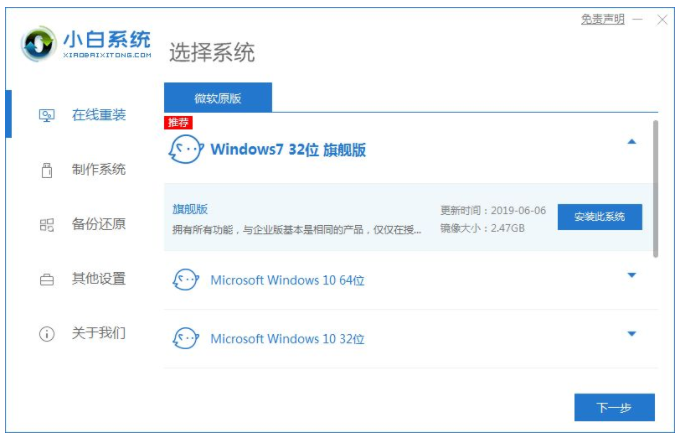
2、下载资源过程中,请大家耐心等待。
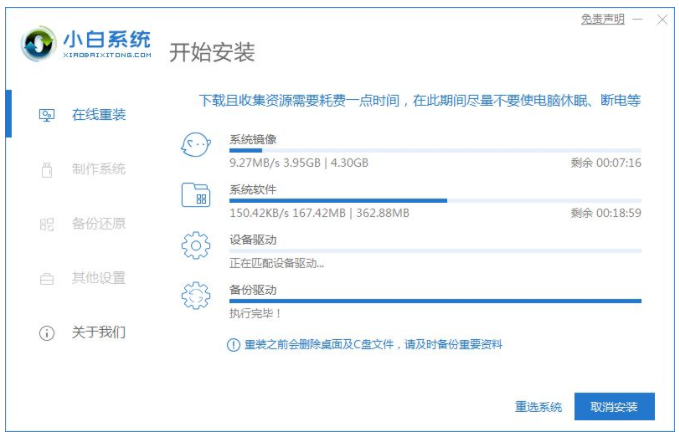
3、当装机软件下载完成之后,此时将会开始自动部署且提示我们立即重启。
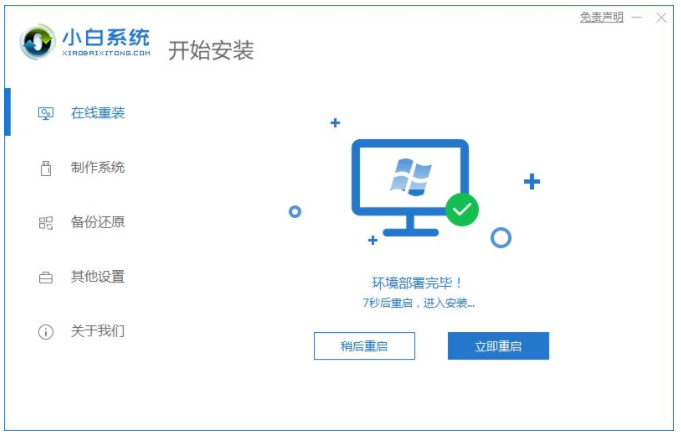
4、完成重启电脑之后,进入启动菜单的界面,我们选择第二个XiaoXai-MSDN Online Install Mode 菜单,按回车键进入pe系统。
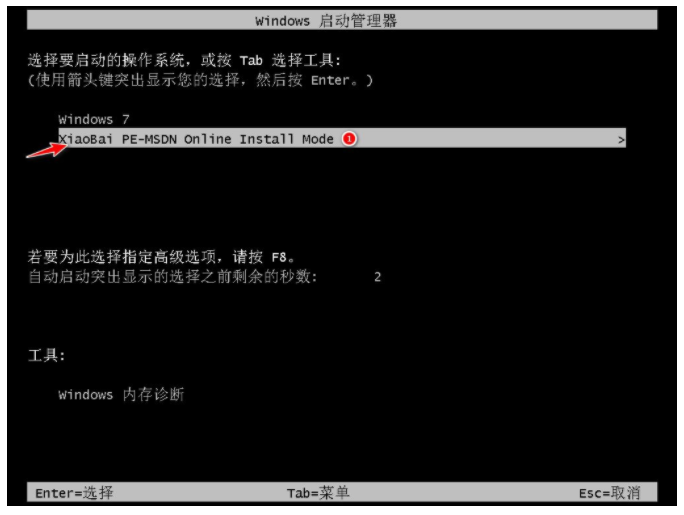
5、进入PE系统的界面点击小白装机工具继续安装,耐心等待安装完成。

6、弹窗提示修复引导的界面中默认通常情况下选择C盘修复。
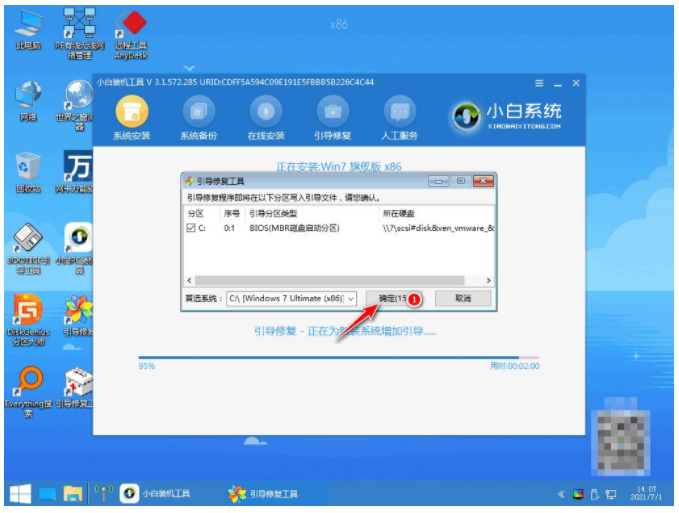
7、安装完成之后,我们再次点击立即重启。
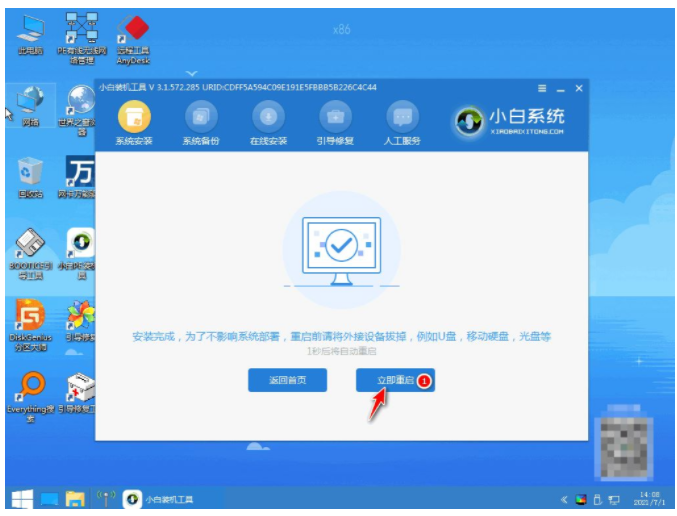
8、重启电脑之后在启动菜单的界面当中,选择windows7系统按回车键进入win7系统。
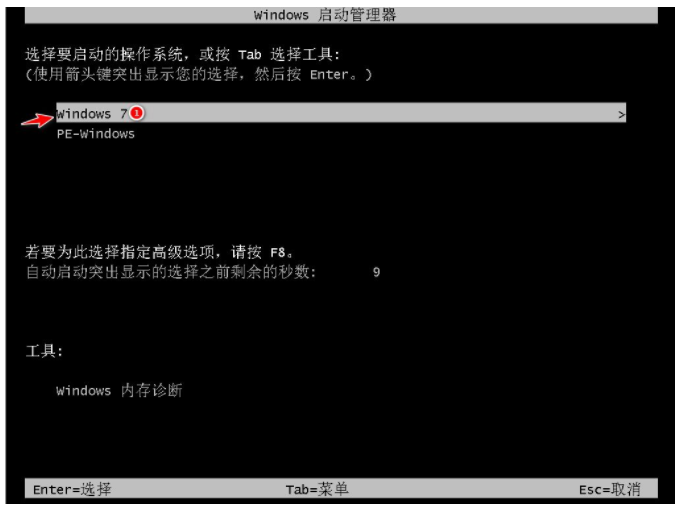
9、直至进入桌面,即说明电脑重装系统完成。
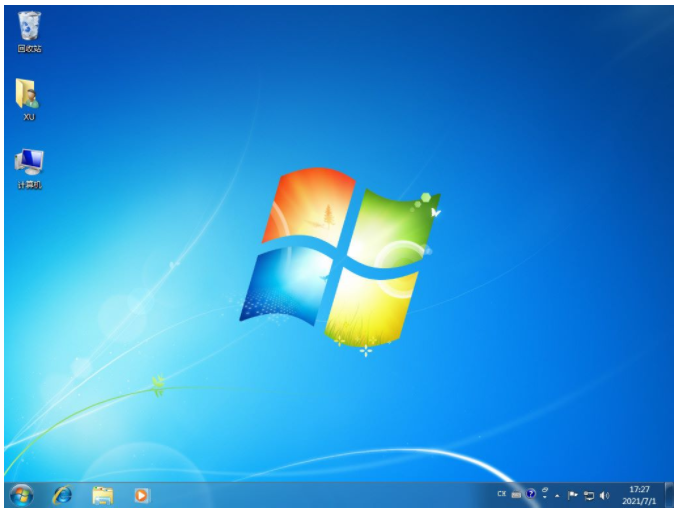
方法二:小白一键重装系统工具U盘重装win7系统
1、首先在电脑上下载安装小白一键重装系统软件,打开这款软件,插入空白u盘到电脑接口上,选择制作系统模式点击开始制作。
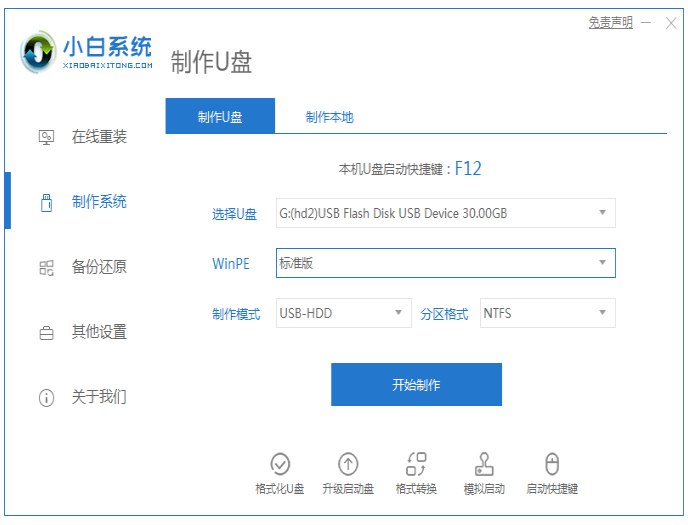
2、选择我们需要安装的windows7 系统,点击开始制作。
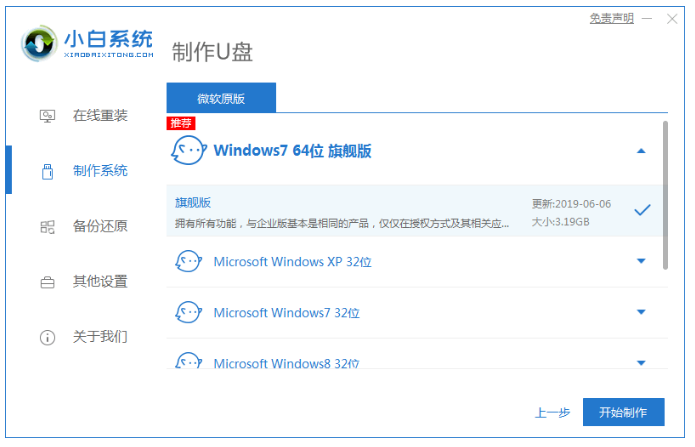
3、在制作u盘之前提前备份好重要的文件资料等等,避免文件导致丢失。
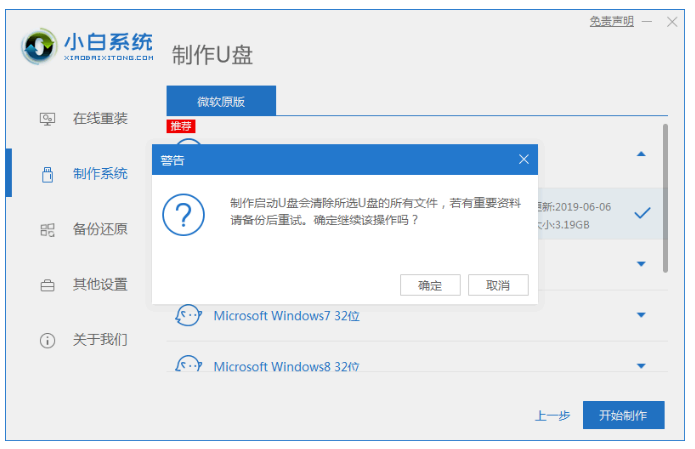
4、请大家耐心等待电脑制作u盘。
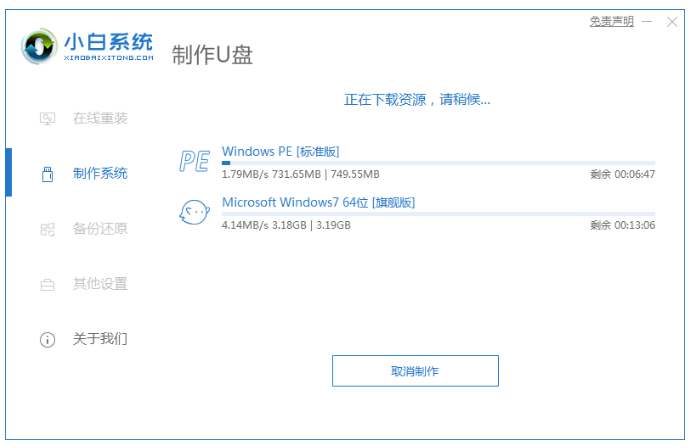
5、u盘启动盘制作工具完成,将u盘拔出插入需要重装系统的电脑上,电脑开机时需要快速按热键(热键一般为f12),调出启动项列表界面。
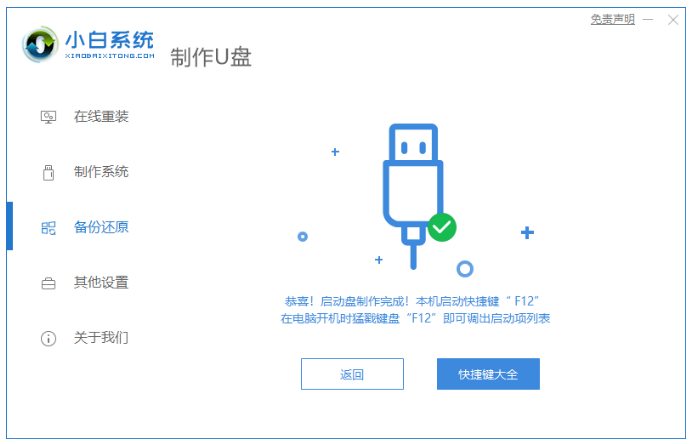
6、进入界面之后在Boot里选择Boot Option #1,我们再选择UEFI:KingstonDT 101 II PMAP。
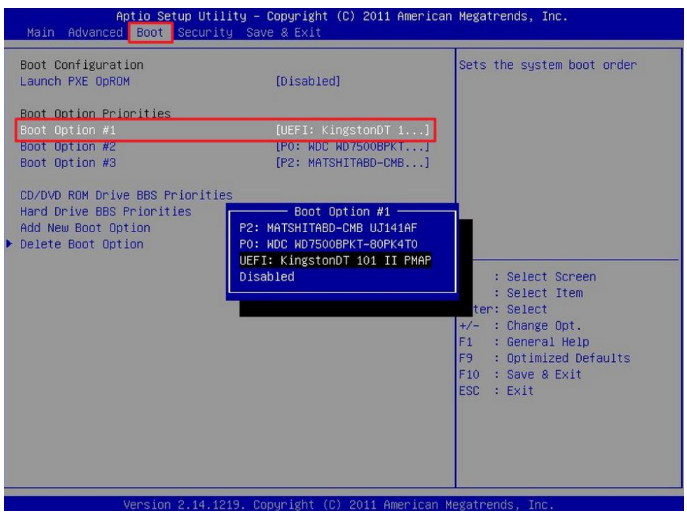
7、耐心等待装机软件在安装win7系统。安装完毕后重启电脑,进入桌面电脑即说明电脑重装系统完成。

总结:
方法一:小白一键重装系统工具在线重装win7系统
1、打开小白一键重装系统工具,选择windows7系统安装;
2、耐心等待,系统安装完成之后点击立即重启电脑;
3、重启电脑后我们选择pe系统进自动安装;
4、最后重启电脑,直至进入桌面即可正常使用。
方法二:小白一键重装系统工具U盘重装win7系统
1、打开小白一键重装系统工具,插入u盘开始制作;
2、选择windows7系统安装,点击开始制作;
3、耐心等待装机软件安装,安装完后点击重启电脑即可。








